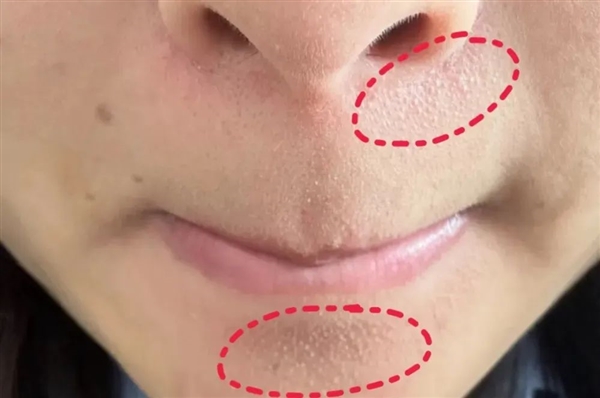本内容来源于@什么值得买 APP,观点仅代表作者本人 |作者:黄昏百分百
大家好,我是黄昏百分百,前段时间,我获邀参加了搭载了英伟达 RTX 4050 笔记本 GPU 与 Intel 13 代 的七彩虹将星 X15 AT 的首发测评。这是一款做工出色且性价比极高的 RTX 40 系游戏笔记本。
▲当时我就实话实说,七彩虹 将星 X15 AT 使用的 512GB 的 PCIe 3.0 标准的 Intel 670p,无论从容量上,还是读取速度上,都无法很好的满足我的需求。
▲毕竟目前当红的大作动辄 50GB 到 80GB 的容量,512GB 的 SSD,格式化、做系统之后只能装几个游戏,想玩新的游戏,就得删除旧的,玩的实在是太不爽了。
▲为此,我决定为这款笔记本更换一块速度更快,容量更大的 PCIe 4.0 SSD,最终我选择了同样性价比极高的 HP FX900 Plus,其 1TB 版本仅需 499 元,2TB 版本更是只需要 879 元。
京东
HP 惠普 FX900Plus 1TB NVME M.2固态硬盘 PCIe 4.0499 元实时价格 4 小时前已更新去购买
因为我不想重新安装系统、下载游戏及软件,便决定使用系统迁移功能把系统及所有文件都完整平移到新的固态硬盘上,今天便为大家带来系统迁移的手把手教程。
好了,废话不再多说,我们开车吧。
系统迁移前的准备
▲首先,我们要先确认自己的电脑上有几个 M.2 PCIe 接口,像我这台七彩虹 将星 X15 AT 上便有两个 PCIe 4.0 M.2 接口,所以只需要拆开笔记本的背板,将新的 SSD 安装在预留的 M.2 接口上即可。
▲而如果(笔记本)电脑只有一个 M.2 硬盘接口的话,则需要提前准备好硬盘盒,将新的固态硬盘放入硬盘盒中并通过 USB 线与电脑连接。
迁移软件的选择
▲像是 HP、三星、宏碁掠夺者等大品牌均为旗下 SSD 附赠了免费的系统迁移软件,据我所知,HP 与宏碁掠夺者均使用了 OEM 版的 Acronis,所以我们首先以这款软件进行系统迁移的演示。
▲而如果你的 SSD 品牌并未提供迁移软件,则可选择傲梅分区助手等软件进行迁移,虽然相对繁琐,但也能够实现系统迁移的功能,这里我将分别使用这 Acronis 与傲梅分区助手两款软件进行演示。
Acronis 系统迁移教程
▲下载并安装 Acronis,打开后选择工具中的“复制磁盘”。
▲之后便会进入克隆磁盘向导,这里选择推荐使用的自动模式进行克隆。
▲选择源磁盘,即你想克隆的磁盘。
▲选择您希望向其复制数据的目标磁盘,并进行下一步。
▲选择所需的克隆方法,在这里建议选择要替换此计算机上的磁盘哦。
▲点击继续,并等待 Acronis 完成克隆整个克隆流程。
▲在克隆完成后,关闭电脑。
▲如果你和我一样,两个硬盘都在电脑上,则仅需在电脑 BIOS 中更改启动顺序即可。(此处不同主板、电脑品牌操作界面有所不同,请自行搜索对应的更改启动顺序的方式)
而如果你的电脑仅有一个硬盘接口,新硬盘通过硬盘盒与电脑连接,则需要在电脑主板上取下之前的硬盘,换上新的硬盘后开机。
▲更换系统后开机,我们看到电脑自带的正版 Windows 系统依旧处于激活状态,电脑预装的软件与游戏也得到了完美的保留,这种更换硬盘并克隆其中内容的方式要比重新安装系统,下载并安装软件与游戏方便快捷非常多!
傲梅分区助手系统迁移教程
▲而如果你选择的硬盘品牌并没有官方附赠的数据迁移软件,则建议使用傲梅分区助手,下载安装后,需要扫码关注公众号并获取使用码,虽然我理解他们的做法,但确实降低了使用体验。
▲激活后,选择上方的克隆硬盘,并选择快速克隆硬盘。
▲如果你发现在选择目标磁盘这一页,下一步按钮是灰色的无法点击,则需要你先关闭电脑,将两块硬盘的位置互换(物理意义上的互换,分别拆下两个硬盘并对调位置重新安装),这是因为傲梅分区助手默认插在小序号主板硬盘接口的硬盘为源硬盘,某种意义上讲说是 BUG 也不为过。
▲如果没有遇到上述问题,则选择将新硬盘为目标硬盘,并点击下一步。
▲因为我们新更换的硬盘比原有硬盘容量要大,所以这里建议选择让分区适应硬盘的大小,而如果是一样容量的硬盘,则可选择克隆时保持分区大小不变。
▲紧接着,我们点击左上角的提交,并等待整个克隆过程的完成即可。
▲经实测,傲梅分区助手也可以实现硬盘的克隆,只不过在使用过程中无论是需要扫码关注公众号,还是有可能需要调整硬盘位置,使用体验都要比 OEM 版的 Acronis 差一截,所以这里强烈建议您在选择 SSD 固态硬盘的时候,一定要将软件支持与售后等因素进行综合考虑。
HP FX900 Plus 性能简测
在文章的最后,我们再来简单测试一下 HP FX900 Plus 的性能。
▲经 CrystalDiskmark 实测,HP FX900 Plus 的顺序读取高达 7000+MB/s,顺序写入速度也达到了 6233MB/s,足以跻身 PCIe 4.0 SSD 的第一梯队,同时在持续的读写测试中,SSD 的温度也仅为 46°C。
▲优秀的温控能力,是建立在 HP FX900 Plus 采用了制程先进的 Maxio 联芸科技的主控芯片,以及导热性能优秀的石墨烯导热贴之上,可见这款 SSD 在选材与细节上的考究。
总结
迁移系统,比起直接更换硬盘后再安装系统、软件与游戏要方便快捷很多,而且系统、游戏、软件的正版授权也可以得到保留,因此,迁移系统是十分值得学习的电脑技能,强烈建议您收藏此文章以备不时之需。
本次系统迁移演示所使用的 HP FX900 Plus 性能、做工优秀,而且还附赠了使用起来更加方便简单的 Acronis 系统迁移软件,性价比十分高,很值得推荐。
好了,以上便是本文的所有内容,希望对你有所帮助,我是黄昏百分百,我们下次见。
阅读前请先查看【免责声明】本文内容由互联网用户自发贡献,该文观点仅代表作者本人,本站仅供展示。如发现本站有涉嫌抄袭侵权/违法违规的内容,请发送邮件至 1217266901@qq.com 举报,一经查实,本站将立刻删除。 转载请注明出处:https://jingfakeji.com/tech/9918.html